苹果手机拍摄的竖屏视频在后期剪辑时需要将其旋转成横屏,以适应更广泛的播放平台和观看习惯,在处理这一问题时,用户可以借助苹果手机自带的iMovie软件或者其他视频编辑软件来进行操作。通过简单的操作,用户可以轻松地将竖屏视频旋转成横屏,同时调整画面比例和裁剪画面,使得视频内容更加清晰和完整。对于喜爱用苹果手机拍摄视频的用户来说,掌握这一技巧能够提升视频的观赏性和分享度。
苹果手机拍的竖屏视频如何旋转横屏
方法如下:
1.下载并打开剪映,点击“开始创作”。
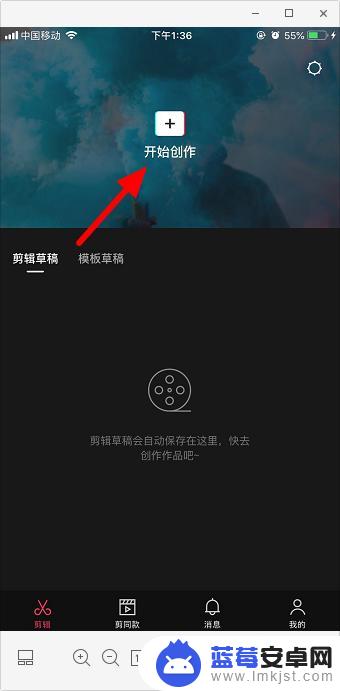
2.选择要竖屏转横屏的视频,然后点击“添加到项目”。
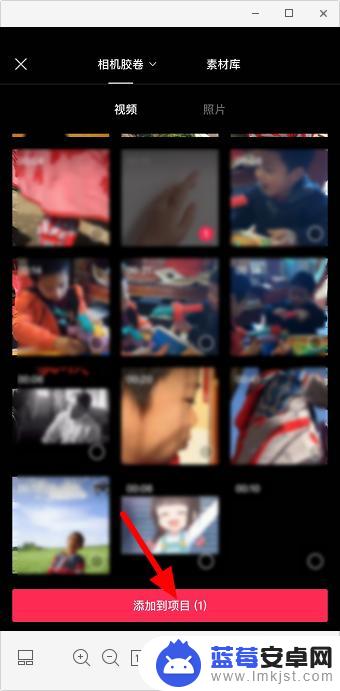
3.点击“比例”。
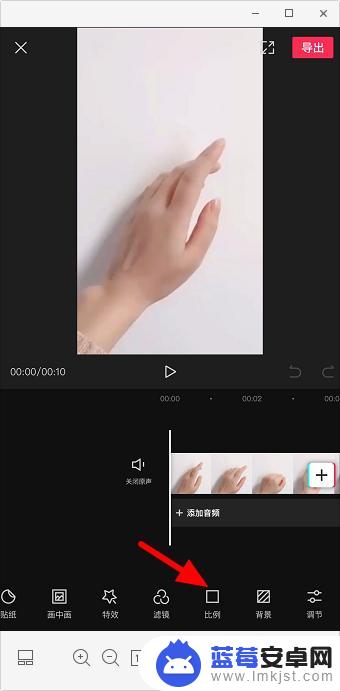
4.点击“16:9”,就可以竖屏变横屏了。
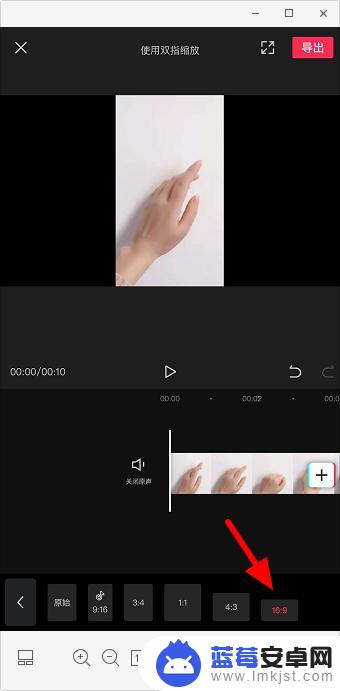
5.可以添加个背景,点击“背景”。
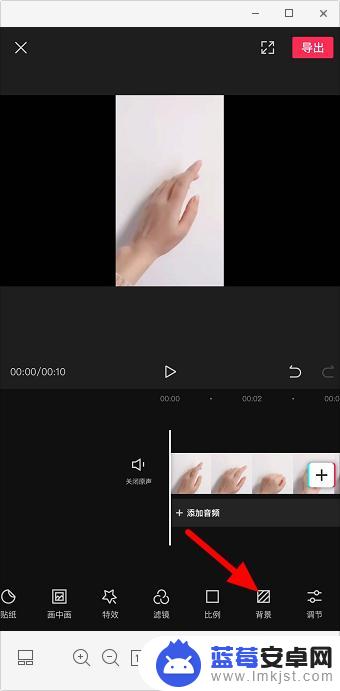
6.选择“画布颜色”,可添加纯色背景。点击“画布样式”,可添加图片背景。
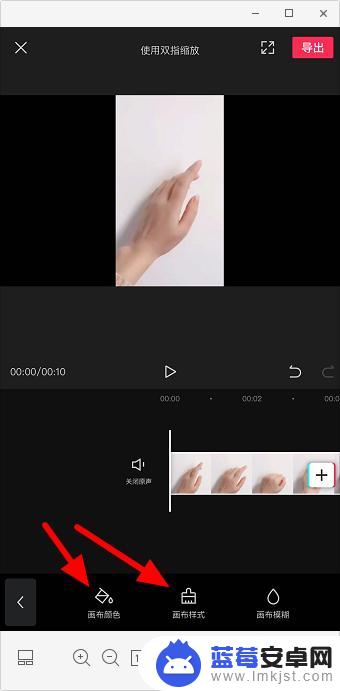
7.点击“画布颜色”,选择背景,点击“对号”,再点击上方“导出”即可。
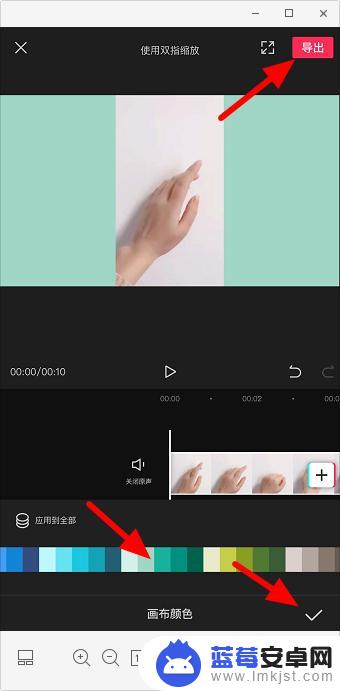
以上是关于如何将苹果手机竖屏视频剪辑成横屏的全部内容,如果您遇到这种情况,可以尝试按照以上方法解决,希望对大家有所帮助。












